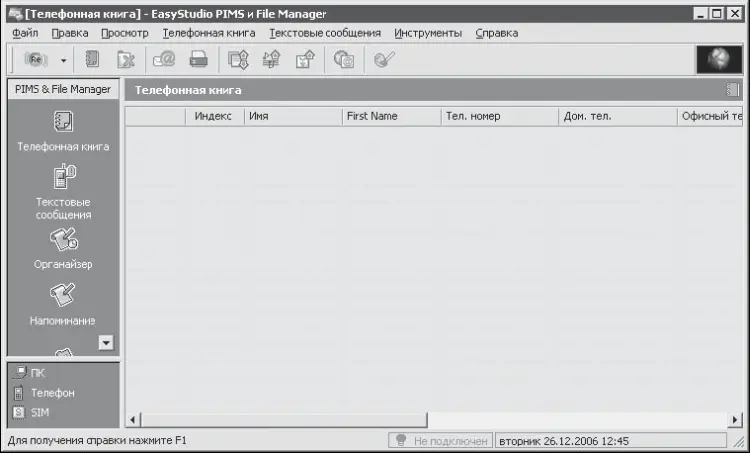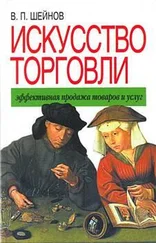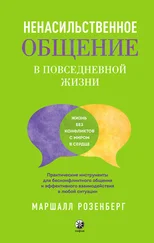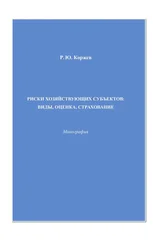Окно программы MPTools с телефонной книгой представлено на рис. 2.7.

Рис. 2.7.Телефонная книга программы MPT.
Как видим, содержимое телефонной книги разделено на две части. При запуске программа читает список абонентов из памяти и SIM-карты телефона и показывает его в правой части окна, озаглавленной Мобильный телефон. Работа с телефонной книгой происходит следующим образом.
1. Щелкните кнопкой мыши на любой записи. Запись будет выделена, а под списком отобразится подробная информация о выбранном абоненте. Можно выделить сразу несколько записей, щелкая кнопкой мыши при нажатой клавише Ctrlили Shift.
2. Щелкните правой кнопкой мыши на отдельной записи. Появится контекстное меню с перечислением возможных действий (рис. 2.8). Запись можно редактировать, удалить или копировать. Также можно создать новую запись. Измененные, удаленные или новые записи помечают при этом красным цветом.

Рис. 2.8.Контекстное меню записей телефонной книги.
ПРИМЕЧАНИЕ
Все операции, которые вы производите в окне программы с записями телефонной книги, происходят только на вашем компьютере. Ваши действия пока никак не влияют на содержимое памяти самого телефона.
3. Нажмите кнопку Обновление контактных листов. В результате все изменения телефонной книги будут переданы в телефон: в памяти телефона и SIM-карты одни записи будут добавлены, другие удалены, а третьи изменены. Затем программа вновь прочитает список абонентов из телефона и отобразит его на экране.
Подобным способом работают с телефонной книгой практически все менеджеры. Сначала программа считывает содержимое хранящейся там телефонной книги и создает его копию в оперативной памяти компьютера. Все изменения записей, производимые в окне программы, сначала затрагивают только эту копию. Лишь по особой команде программа-менеджер переносит сделанные изменения в телефон. Различия касаются только расположения соответствующих кнопок и меню и их названия: Применить изменения, Сохранить данные в телефон, Обновитьи т. д.
В левой части окна под заголовком Мой компьютер показан список абонентов, содержащийся в каком-либо файле, который хранится на компьютере. По умолчанию при запуске программа MPTоткрывает файл Contacts.dbfв папке С:\Documents and Settings\%Имя пользователя%\lосаl Settings\Application Data\BVRP Software\mobile PhoneTools. Воспользовавшись командой меню Файл > Открыть, в правой половине окна можно открыть и любой другой файл. Имя открытого в настоящий момент файла показано в заголовке окна Телефонная книга. Описываемая программа «понимает» два формата файлов для хранения списка контактов: DBF и WAB. Первый является общепринятым форматом для хранения баз данных (телефонная книга и есть база данных с именами абонентов и разными сведениями о них). Второй – стандартный формат адресной книги, используемый программой Outlook Express и другими приложениями Windows.
С записями, показанными в левой части окна, можно выполнять те же операции, что и с записями, полученными из телефона: добавлять новые, редактировать или удалять. Кроме того, можно копировать выбранные записи из правой части окна в левую, и наоборот. Перед выходом из окна или открытием другого файла MPT предложит сохранить сделанные изменения. При положительном ответе все изменения записей, сделанные в группе Мой компьютер, будут сохранены в ранее открытом файле, а в группе Мобильный телефон– в памяти телефона.
Другие программы используют похожий «двухоконный» интерфейс – содержимое файла напротив содержимого телефона – или подобно программе EasyStudio от Samsung (рис. 2.9) позволяют с помощью кнопок на отдельной панели поочередно отображать в одном окне записи из памяти телефона, его SIM-карты или компьютерного файла.
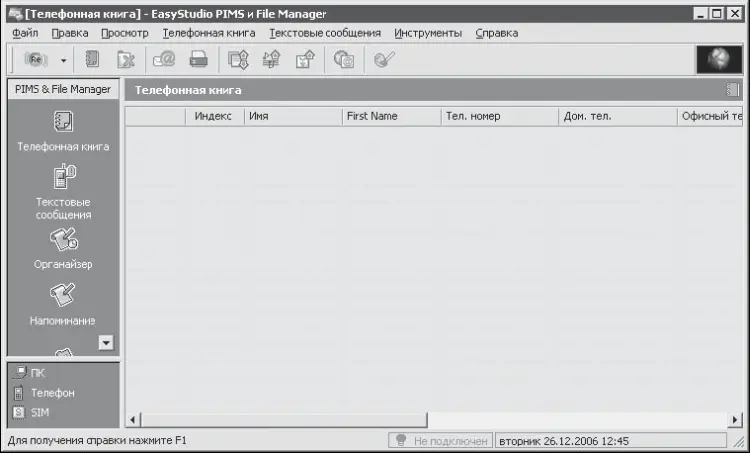
Рис. 2.9.Телефонная книга программы EasyStudio.
Третий вариант интерфейса внешне напоминает Проводникоперационной системы Windows. Телефон, его телефонная книга, планировщик и прочие элементы отображаются отдельными значками вместе с содержимым вашего компьютера в виде дерева папок, а рядом подробно показывается содержимое объекта, выбранного в этом дереве (рис. 2.10). Принцип работы во всех случаях один и тот же: записи можно изменять и затем сохранять, удалять, копировать и вставлять из одного списка в другой.
Читать дальше
Конец ознакомительного отрывка
Купить книгу